如何在 Google Chrome 中將任何網站安裝為網頁應用程式
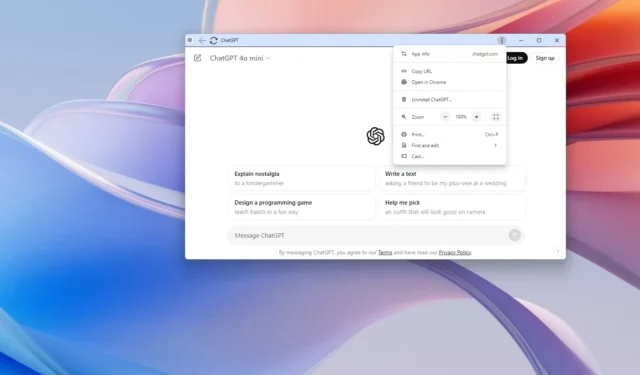
- 若要將網站安裝為 Chrome 中的應用程序,請開啟網站,開啟 Chrome 的主選單,選擇「投射、儲存和分享」選單,然後選擇「將頁面安裝為應用程式」選項。
在 Google Chrome 中,您幾乎可以在 Windows 11、10 和支援的平台上將任何網站安裝為桌面應用程序,在本指南中,我將解釋完成此配置的簡單步驟。
儘管現在有數百萬個應用程序,但有時,您可能仍然找不到要在電腦上安裝的特定服務或工具的應用程式。例如,YouTube 是一種流行的影片串流服務,但 Google 拒絕為 Windows 用戶建立應用程式。另一個例子是,OpenAI 有一個適用於 macOS 的 ChatGPT 應用程序,但在撰寫本文時,該公司仍在開發適用於 Windows 11 的應用程式。
如果您遇到這種情況,並且您恰好是 Google Chrome 用戶,則可以將網站安裝為應用程序,這要歸功於瀏覽器中提供的漸進式 Web 應用程式 (PWA)支援。安裝網站後,它將像傳統應用程式一樣運行,這意味著您可以將其固定到任務欄,可以透過「開始」功能表使用它,並且可以將其作為傳統應用程式卸載。它甚至可能包括離線支持,但這取決於開發人員來實現,但情況並非總是如此。
在本指南中,我將向您展示在 Windows 11(和 10)上安裝和解除安裝 Web 應用程式的步驟。
在 Windows 上使用 Chrome 將網站安裝為應用程式
若要將網站安裝為 Chrome 的應用程序,請使用下列步驟:
-
開啟谷歌瀏覽器。
-
開啟要安裝的網站(例如ChatGPT)。
-
點擊右上角的自訂和控制(三點)按鈕。
-
選擇“投射、儲存和共用” 選單,然後選擇“將頁面安裝為應用程式”選項。
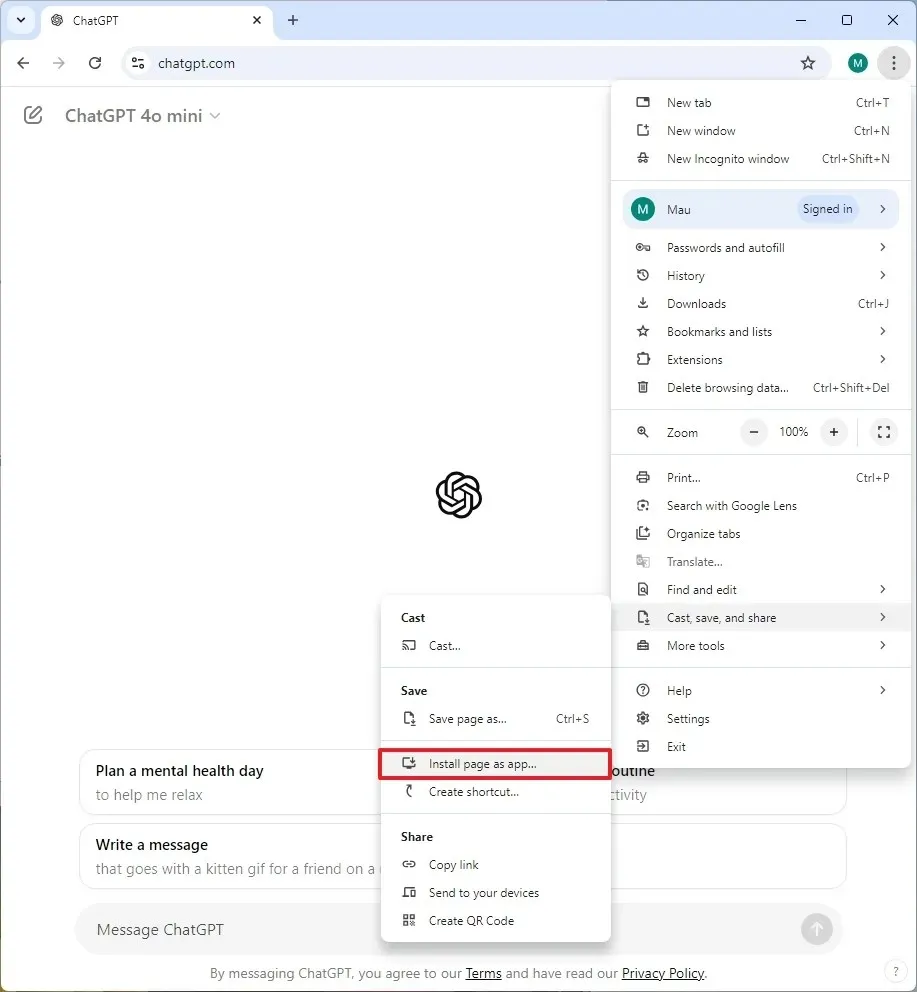
-
(可選)確認 Web 應用程式的名稱。
-
點選“安裝”按鈕。
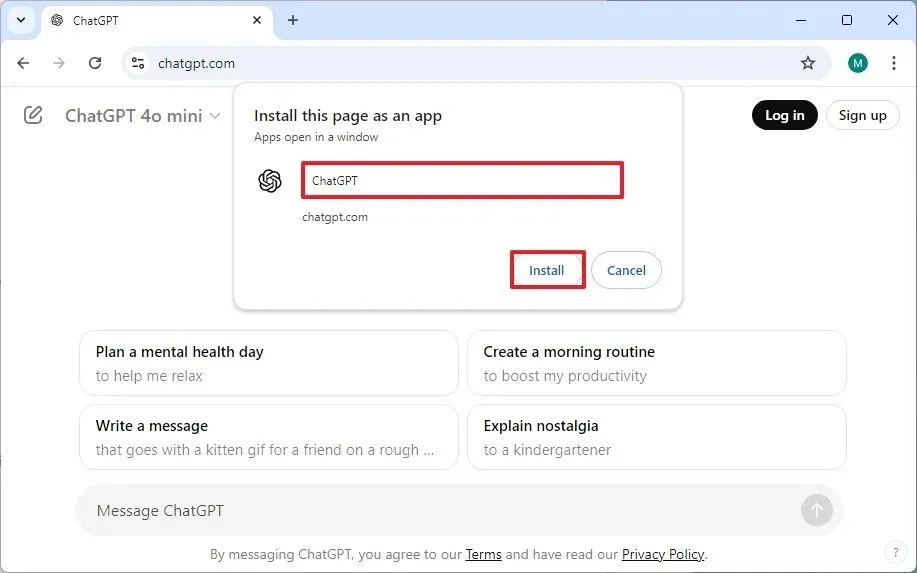
完成這些步驟後,Google Chrome 會將網站安裝為 Windows 上的網路應用程式。
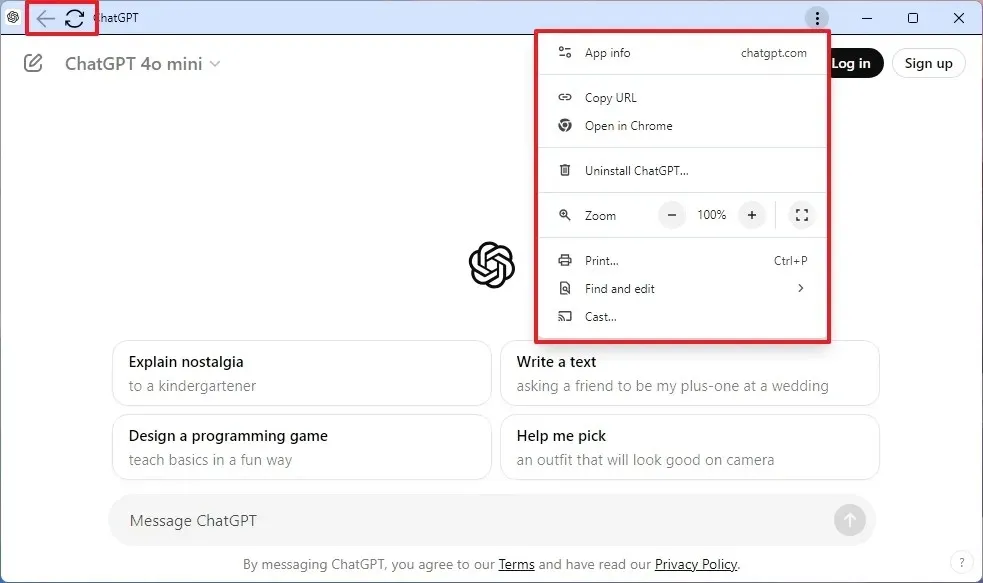
該網頁應用程式應會自動啟動,但您也可以在「開始」功能表中找到它。應用程式包裝器包括左上角的後退和刷新按鈕,右側的三點按鈕可開啟主選單,其中包含複製連結、在 Chrome 中開啟頁面、卸載、縮放、投射等選項。
在 Windows 上從 Chrome 卸載網路應用
若要在 Windows 11(或 10)上從 Chrome 卸載網路應用程序,請使用下列步驟:
-
開啟谷歌瀏覽器。
-
開啟此設定頁面:
chrome://apps -
右鍵單擊 ChatGPT 應用程式並選擇“從 Chrome 中刪除”選項。
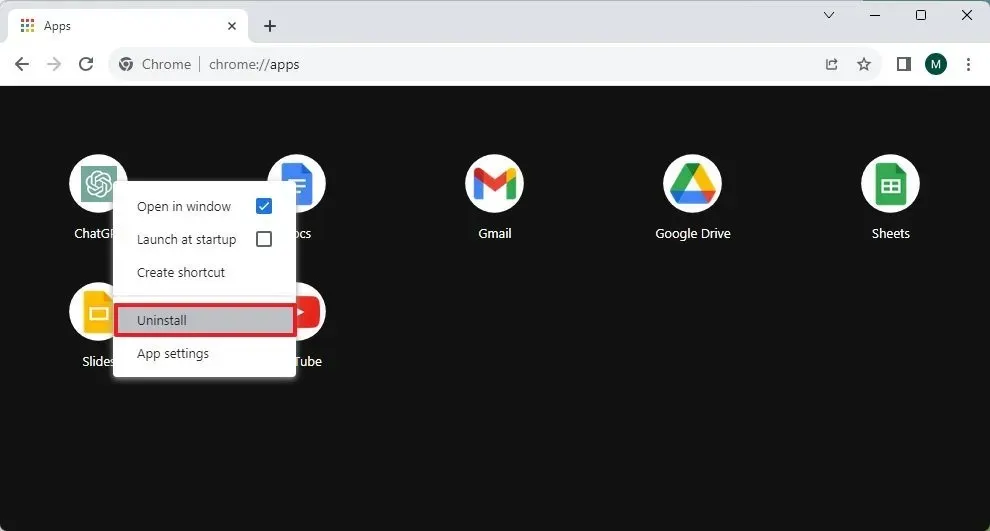
如果您在應用程式中,您也可以開啟右上角的主選單(三個點)並選擇「卸載」選項。
完成這些步驟後,該應用程式將從 Chrome 和作業系統中刪除。由於網頁應用程式的行為也與傳統應用程式相同,因此您可以從「開始」功能表或「設定」應用程式卸載它們。



發佈留言